Các tệp Excel thường được sử dụng để làm việc với dữ liệu số. Hơn nữa, các biểu đồ được hiển thị để biểu thị dữ liệu ở dạng hình ảnh. Sử dụng Java, bạn có thể chuyển đổi biểu đồ thành hình ảnh hoặc tài liệu PDF. Aspose.Cells for Java API cung cấp nhiều tính năng để tạo, chỉnh sửa hoặc thao tác XLSX, XLS, XLSM, XLSB và [được hỗ trợ] khác định dạng tệp 6 mà không cần cài đặt Microsoft Excel. Trong bài viết này, chúng ta sẽ khám phá khả năng hỗ trợ kết xuất biểu đồ sang định dạng tệp hình ảnh và PDF trong Java. Hãy để chúng tôi phác thảo các tính năng chúng tôi sẽ đề cập ở đây:
- API Java để chuyển đổi biểu đồ thành hình ảnh và PDF
- Chuyển đổi biểu đồ thành hình ảnh bằng Java
- Chuyển đổi tất cả Biểu đồ trong Trang tính thành Hình ảnh bằng Java
- Chuyển đổi biểu đồ sang PDF bằng Java
Hãy cùng chúng tôi tìm hiểu chi tiết để hiểu rõ hơn về hỗ trợ kết xuất biểu đồ trong Java API.
API Java để chuyển đổi biểu đồ thành hình ảnh và PDF
Bạn có thể chuyển đổi hoặc hiển thị biểu đồ sang các định dạng hình ảnh khác nhau bao gồm JPG, PNG, TIFF hoặc BMP bằng Aspose.Cells for Java trong một vài lệnh gọi phương thức. Tương tự như vậy, bạn có thể hiển thị biểu đồ sang định dạng PDF theo yêu cầu của mình. Trước hết, bạn cần định cấu hình API Aspose.Cells for Java trong môi trường Java của mình. Bạn có thể dễ dàng cài đặt nó bằng cách tải xuống tệp JAR từ Phần tải xuống hoặc bằng cách sử dụng cấu hình phụ thuộc Maven và kho lưu trữ sau đây.
Kho:
<repository>
<id>AsposeJavaAPI</id>
<name>Aspose Java API</name>
<url>https://repository.aspose.com/repo/</url>
</repository>
phụ thuộc:
<dependency>
<groupId>com.aspose</groupId>
<artifactId>aspose-cells</artifactId>
<version>20.9</version>
</dependency>
Chuyển đổi biểu đồ thành hình ảnh bằng Java
Sau khi định cấu hình API thành công, bạn có thể xuất hoặc chuyển đổi biểu đồ sang bất kỳ định dạng hình ảnh nào bao gồm JPG, PNG, TIFF, BMP, SVG, WMP, v.v. Trong ví dụ này, chúng ta hãy xem xét lưu biểu đồ dưới dạng hình ảnh PNG. Bạn cần làm theo các bước sau để chuyển đổi biểu đồ thành hình ảnh trong Java:
- Tải tệp XLS/XLSX đầu vào
- Truy cập Worksheet và Chart
- Khởi tạo ImageOrPrintOptions để đặt chất lượng và các thuộc tính khác
- Đặt loại hình ảnh và chuyển đổi biểu đồ thành Hình ảnh trong Java
Đoạn mã dưới đây cho biết cách chuyển đổi biểu đồ sang hình ảnh JPG, PNG, TIFF, BMP, SVG hoặc WMP bằng Java:
// Tải tệp XLSX đầu vào
Workbook workbook = new Workbook(dataDir + "SampleExcel.xlsx");
// Truy cập trang tính cần thiết
Worksheet worksheet = workbook.getWorksheets().get(0);
// Truy cập biểu đồ cụ thể
Chart chart = worksheet.getCharts().get(1);
// Tạo một phiên bản của ImageOrPrintOptions và đặt một vài thuộc tính
ImageOrPrintOptions options = new ImageOrPrintOptions();
options.setVerticalResolution(300);
options.setHorizontalResolution(300);
options.setQuality(100);
// Đặt loại hình ảnh cho định dạng đầu ra
options.setImageType(ImageType.PNG);
// Kết xuất biểu đồ thành hình ảnh
chart.toImage(dataDir + "chart.png", options);
Chúng ta hãy xem ảnh chụp màn hình của hình ảnh biểu đồ được tạo bởi mã này:
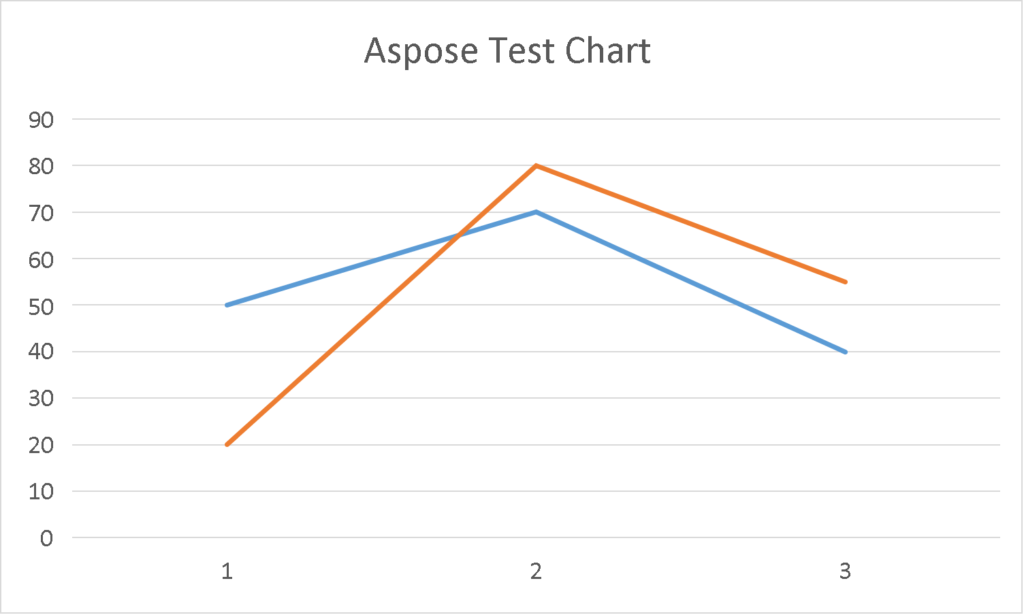
Chuyển đổi tất cả Biểu đồ trong Trang tính thành Hình ảnh bằng Java
Chúng ta đã học về cách kết xuất một biểu đồ thành một hình ảnh. Đây là một trường hợp sử dụng cơ bản mà chúng tôi có thể nâng cao và bao quát kịch bản mà bạn muốn chuyển đổi tất cả các biểu đồ trong tất cả các trang tính thành hình ảnh tương ứng. Bạn cần làm theo các bước bên dưới để chuyển đổi tất cả các biểu đồ trong sổ làm việc thành hình ảnh:
- Tải tệp XLS/XLSX nguồn
- Lặp lại từng Worksheet
- Lặp lại qua từng biểu đồ trong mỗi trang tính
- Chỉ định các thuộc tính khác nhau với ImageOrPrintOptions
- Lưu hình ảnh đầu ra của Biểu đồ
Đoạn mã sau cho biết cách chuyển đổi biểu đồ thành hình ảnh bằng Java:
// Tải tệp XLSX đầu vào
Workbook workbook = new Workbook(dataDir + "SampleExcel.xlsx");
for (int sheet = 0 ; sheet < workbook.getWorksheets().getCount() ; sheet++)
{
// Truy cập trang tính cần thiết
Worksheet worksheet = workbook.getWorksheets().get(sheet);
for (int i =0 ; i<worksheet.getCharts().getCount() ; i++)
{
// Truy cập biểu đồ cụ thể
com.aspose.cells.Chart chart = worksheet.getCharts().get(i);
// Tạo một phiên bản của ImageOrPrintOptions và đặt một vài thuộc tính
ImageOrPrintOptions options = new ImageOrPrintOptions();
options.setVerticalResolution(300);
options.setHorizontalResolution(300);
options.setQuality(100);
// Đặt loại hình ảnh cho định dạng đầu ra
options.setImageType(com.aspose.cells.ImageType.PNG);
// Kết xuất biểu đồ thành hình ảnh
chart.toImage(dataDir + "chart_" + (i+1) + "_" + worksheet.getName() + ".png", options);
}
}
Chuyển đổi Biểu đồ sang PDF bằng Java
Định dạng tệp PDF nổi tiếng vì khả năng tương thích với hầu hết các hệ điều hành. Đôi khi, bạn có thể cần chuyển đổi biểu đồ từ sổ làm việc Excel sang tệp PDF. Mặc dù bạn có thể chuyển đổi hình ảnh được kết xuất trước đó thành PDF bằng API Aspose, nhưng đó sẽ là cách tiếp cận hai bước. Trong khi đó, API Aspose.Cells for Java có thể hiển thị trực tiếp biểu đồ dưới dạng tài liệu PDF. Bạn cần làm theo các bước dưới đây để thực hiện chuyển đổi:
- Tải tệp XLSX đầu vào
- Yêu cầu quyền truy cập Sổ làm việc
- Đảm bảo có ít nhất một Biểu đồ
- Kết xuất biểu đồ cụ thể thành PDF
Đoạn mã dưới đây giải thích cách chuyển đổi biểu đồ sang PDF bằng Java:
// Tải tệp XLSX đầu vào
Workbook workbook = new Workbook(dataDir + "SampleExcel.xlsx");
// Truy cập trang tính cần thiết
Worksheet worksheet = workbook.getWorksheets().get(0);
// Đảm bảo có ít nhất một biểu đồ trong sổ làm việc
if(worksheet.getCharts().getCount() > 0)
{
// Truy cập biểu đồ cụ thể
com.aspose.cells.Chart chart = worksheet.getCharts().get(1);
// Kết xuất biểu đồ thành PDF
chart.toPdf(dataDir + "FirstChart.pdf");
}
Sự kết luận
Trong bài viết này, chúng ta đã học cách chuyển đổi biểu đồ trong tệp excel sang JPG, PNG, BMP, WMF hoặc PDF bằng Java. API cung cấp rất nhiều thuộc tính và phương pháp để kiểm soát việc hiển thị hình ảnh và tài liệu PDF. Chúng tôi đã đề cập đến một số trường hợp sử dụng có thể có để chuyển đổi biểu đồ, trong trường hợp bạn muốn khám phá thêm về các tính năng kết xuất, vui lòng truy cập tài liệu tham khảo API, tài liệu sản phẩm hoặc Diễn đàn hỗ trợ miễn phí nếu bạn cần bất kỳ sự trợ giúp nào.